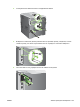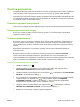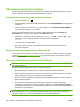HP Color LaserJet CP3525 Series Printers - User Guide
Для обновления микропрограммы используйте исполняемый файл, записанный
во флэш-памяти
Это устройство поддерживает флэш-память, поэтому для обновления микропрограммы
используйте исполняемый файл (.EXE), записанный во флэш-памяти. Загрузите этот файл с
адреса
www.hp.com/go/cljcp3525_firmware.
ПРИМЕЧАНИЕ. Чтобы использовать этот метод, подключите устройство к компьютеру с
помощью кабеля USB и установите драйвер печати для этого устройства на компьютер.
1. Напечатайте страницу конфигурации и сохраните адрес TCP/IP.
2. Найдите исполняемый файл (.EXE) на компьютере и дважды щелкните его значок, чтобы
выполнить запуск.
3. В раскрывающемся списке Выбрать принтер для обновления выберите это устройство.
Нажмите Пуск, чтобы начать процесс обновления.
ПРЕДУПРЕЖДЕНИЕ. Не выключайте устройство и не отправляйте задания печати во
время обновления.
4. В конце процесса обновления в диалоговом окне появится значок "улыбка". Чтобы закрыть
это диалоговое окно, нажмите клавишу Выход.
5. Выключите и включите устройство.
6. Распечатайте еще одну страницу конфигурации и убедитесь, что код даты новой
микропрограммы добавлен в список.
Использование FTP для загрузки микропрограммы с помощью браузера
1. Убедитесь, что используемый Web-браузер настроен для просмотра папок на FTP-узлах.
Данные инструкции относятся к Microsoft Internet Explorer.
а. Откройте браузер и щелкните Сервис, а затем Свойства обозревателя.
б. Выберите вкладку Дополнительно.
в. Выберите раздел Включить просмотр папок для FTP-узлов.
г. Нажмите кнопку OK.
2. Напечатайте страницу конфигурации и сохраните адрес TCP/IP.
3. Откройте окно Web-браузера.
4. В ад
ресной ст
роке браузера введите
ftp://<АДРЕС>
, где <АДРЕС> — это адрес устройства. Например, если адрес TCP/IP имеет значение
192.168.0.90, введите
ftp:// 192.168.0.90
.
5. Найдите загруженный файл RFU для устройства.
6. Перетащите RFU-файл на значок ПОРТ в окне обозревателя.
RUWW Обновление микропрограммы 167